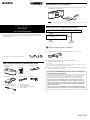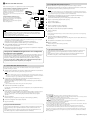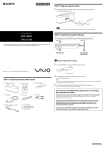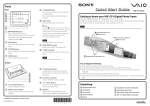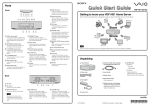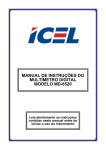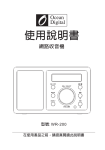Download VGF-WA1
Transcript
PASO 2Conexión a un tomacorriente 1 Conecte el adaptador de ca suministrado al dispositivo y después enchúfelo a un tomacorriente. La luz POWER se encenderá en color rojo. Nota No desconecte el adaptador de ca durante la instalación de este dispositivo, pues podría provocar una avería. Sistema de audio digital inalámbrico PASO 3Instalación y configuración del software VGF-WA1 Guía de configuración *Esta Guía de configuración explica cómo conectar y configurar el dispositivo de audio digital inalámbrico (en adelante denominado “este dispositivo”). Para obtener instrucciones más detalladas, consulte el “Manual de instrucciones” suministrado. P1: ¿Ya dispone de un entorno de red LAN inalámbrica que contenga un punto de acceso? No Sí P2: ¿Desea conectar el dispositivo de audio digital inalámbrico a una computadora VAIO de Sony instalada con Windows Vista? No Sí Vaya a . Vaya a . (reverso) Utilización del adaptador inalámbrico suministrado 1 3-094-117-21(1) Coloque el interruptor AUTO INSTALL del adaptador inalámbrico en la posición ON. © 2007 Sony Corporation Printed in China Conmutador AUTO INSTALL 2 Inserte el adaptador inalámbrico en el puerto USB de la computadora. La instalación comienza automáticamente. PASO 1 Comprobación de los contenidos del paquete Sugerencia Sistema de audio digital Si no puede insertar el adaptador inalámbrico directamente en el puerto USB de la computadora, conéctelo por medio del cable alargador para la conexión del adaptador inalámbrico. inalámbrico Control remoto Adaptador inalámbrico 3 Realice la instalación siguiendo las instrucciones que aparecen en la pantalla de la computadora. Lea atentamente las precauciones de la pantalla. Si ha ajustado el VAIO Media Integrated Server en la configuración, la preparación se ha completado. Adaptador de ca Cable alargador para la conexión del adaptador inalámbrico Cable de alimentación Cable USB CD-ROM de instalación Manual de instrucciones Guía de configuración (este documento) Tarjeta de garantía Para escuchar archivos de música almacenados en su computadora (función PC Streaming), seleccione el servidor que desee de la pantalla de selección de servidor. Este dispositivo inicia la conexión al servidor. Seleccione los archivos de música deseados para iniciar la reproducción. Consulte el “Manual de instrucciones” suministrado para obtener más información acerca de cómo utilizar este dispositivo. Si su proveedor de servicios de Internet le indica que debe utilizar su servidor proxy, utilice la herramienta de conexión del punto de acceso para configurar los ajustes del servidor proxy. Para obtener más información, consulte el apartado “Configuración de los ajustes del servidor proxy para la conexión del adaptador inalámbrico” del “Manual de instrucciones” (página 54). Para usar este dispositivo con Windows Media Connect o Windows Media Player, diríjase al apartado “Preparación de la computadora” en el reverso de esta guía para configurarlo. Utilización del CD-ROM suministrado Puede conectar este dispositivo a su computadora de una de las dos formas siguientes: Conexión mediante el adaptador inalámbrico suministrado Si no dispone de un entorno de LAN inalámbrica que contenga un punto de acceso, puede conectar el adaptador inalámbrico suministrado a un ordenador para conectar este dispositivo directamente a la computadora. Utilice este método si va a conectar este dispositivo sólo a una computadora. Conexión mediante el punto de acceso Si ya dispone de un entorno de LAN inalámbrica, puede conectar este dispositivo a una computadora mediante su punto de acceso. Utilice este método si va a conectar este dispositivo a más de una computadora. Nota No realice las siguientes operaciones hasta que aparezca la instrucción para hacerlo en la pantalla de configuración ya que, de lo contrario, es posible que se produzcan fallos en la instalación del software. Insertar el adaptador inalámbrico en la computadora. Conectar este dispositivo a la computadora mediante el cable USB. 1 2 3 Cierre todas las aplicaciones que estén en ejecución en la computadora. Compruebe si se cumplen las siguientes condiciones antes de continuar con el paso 2. Si no se cumplen estas condiciones, es posible que falle la instalación. Ha iniciado sesión como usuario con privilegios de administración (administrador). También ha cerrado temporalmente el software antivirus (pues consume mucha memoria). Inserte el CD-ROM suministrado en la unidad de CD de la computadora. La instalación comienza automáticamente. Si se utiliza Windows Media Player 11 Inicie Windows Media Player 11 y registre este dispositivo como destino de entrega de contenido. 1 Asegúrese de que el dispositivo se ha iniciado con la función de transmisión en secuencia de PC. En el dispositivo, la luz PC se enciende y [Select Server] aparece en el visor. Nota Al realizar la conexión del punto de acceso, si el cable USB conectado a la computadora está desconectado, el 2 3 4 5 6 7 dispositivo se conectará automáticamente a la red LAN inalámbrica y se iniciará con la función de transmisión en secuencia de PC. Espere a que se establezca la conexión de LAN inalámbrica. En la pantalla de la computadora, haga clic en [Todos los programas] del menú [Inicio] y, a continuación, haga clic en [Windows Media Player]. Al iniciar Windows Media Player, aparece la ventana principal de Windows Media Player. Haga clic en [Sincronizar] y después en [Más opciones]. Aparece la ventana [Opción]. Haga clic en la ficha [Biblioteca]. Haga clic en [Configurar recursos compartidos]. Aparece la ventana [Uso compartido de multimedia]. Active [] la casilla de verificación [Compartir mi multimedia]. Haga clic en [Aceptar]. Sugerencia 8 Cuando aparezca la ventana de mensaje [Control de cuentas de usuario] después de hacer clic en [Aceptar], haga clic en [Continuar]. Compruebe la dirección MAC de este dispositivo. En el dispositivo, presione SETTINGS para acceder a la configuración y seleccione [Device Information] y [MAC Address]. 9 En la pantalla de la computadora, seleccione el dispositivo. 10 Haga clic en [Permitir]. El estado del dispositivo cambia de [Denegar] a [Permitir]. 11 Haga clic en [Aceptar]. Realice la instalación siguiendo las instrucciones que aparecen en la pantalla de la computadora. Lea atentamente las precauciones de la pantalla. Si ha ajustado el VAIO Media Integrated Server en la configuración, la preparación se ha completado. Para escuchar archivos de música almacenados en su computadora (función PC Streaming), seleccione el servidor que desee de la pantalla de selección de servidor. Este dispositivo inicia la conexión al servidor. Seleccione los archivos de música deseados para iniciar la reproducción. Consulte el “Manual de instrucciones” suministrado para obtener más información acerca de cómo utilizar este dispositivo. La preparación ha terminado. Cuando escuche la música almacenada en su computadora (función de transmisión en secuencia de PC), seleccione el servidor que desee en la pantalla de selección de servidor. Se inicia la conexión con el servidor. Cuando seleccione una canción, se iniciará su reproducción. Para obtener más información acerca de cómo utilizar este dispositivo, consulte el “Manual de instrucciones” suministrado. Para usar este dispositivo con Windows Media Connect o Windows Media Player, diríjase al apartado “Preparación de la computadora” para configurarlo. Si se utiliza Windows Media Connect Para reproducir contenido en este dispositivo, inicie Windows Media Connect y registre este dispositivo como destino de entrega de contenido. 1 Asegúrese de que el dispositivo se ha iniciado con la función de transmisión en secuencia de PC. En el dispositivo, la luz PC se enciende y [Select Server] aparece en el visor. Nota Al realizar la conexión del punto de acceso, si el cable USB conectado a la computadora está desconectado, el 2 dispositivo se conectará automáticamente a la red LAN inalámbrica y se iniciará con la función de transmisión en secuencia de PC. Espere a que se establezca la conexión de LAN inalámbrica. En la pantalla de la computadora, haga clic en [Todos los programas] del menú [Inicio] y, a continuación, haga clic en [Windows Media Connect]. Al iniciar Windows Media Connect por primera vez después de la instalación, aparecerá el Asistente de Windows Media Connect. Sugerencia 3 4 5 6 7 Si ya está instalado Windows Media Connect, aparecerá la ventana principal. Compruebe la dirección MAC de este dispositivo. En el dispositivo, presione SETTINGS para acceder a la configuración y seleccione [Device Information] y [MAC Address]. En la pantalla de la computadora, seleccione el dispositivo. Para los dispositivos que sean compatibles con éste, aparecerá la dirección MAC comprobada en el paso 3. Si un dispositivo es compatible con éste, pero no aparece, haga clic en [Siguiente] y vaya al paso 6. Una vez completado el paso 7, abra la ventana principal de Windows Media Connect y registre el dispositivo. Marcas comerciales Haga clic en [Permitir]. y VAIO Media son marcas comerciales registradas de Sony Corporation. VAIO, Microsoft, Windows y Windows Media son marcas comerciales registradas y Windows Vista es una marca comercial El estado del dispositivo compatible con este dispositivo cambia de [Denegar] a [Permitir]. Seleccione la configuración de la carpeta compartida. Haga clic en [Finalizar]. de Microsoft Corporation en los Estados Unidos y en otros países. Adobe y Adobe Reader son marcas comerciales registradas de Adobe Systems Incorporated. es una marca comercial de Live365.com. Otros nombres de sistemas y nombres de productos que aparezcan en este documento son generalmente marcas comerciales registradas o marcas comerciales de sus fabricantes. Las marcas y no se muestran en este documento. En este manual, Microsoft Windows XP Home Edition, Microsoft Windows XP Professional y Microsoft La preparación ha terminado. Cuando escuche la música almacenada en su computadora (función de transmisión en secuencia de PC), seleccione el servidor que desee en la pantalla de selección de servidor. Se inicia la conexión con el servidor. Cuando seleccione una canción, se iniciará su reproducción. Para obtener más información acerca de cómo utilizar este dispositivo, consulte el “Manual de instrucciones” suministrado. Windows XP Media Center Edition aparecen como Windows XP. En este manual, Microsoft Windows Vista Home Basic, Microsoft Windows Vista Home Premium, Microsoft Windows Vista Business y Microsoft Windows Vista Ultimate aparecen como Windows Vista. Este producto está protegido por determinados derechos a la propiedad intelectual de Microsoft Corporation. Queda prohibido el uso o distribución de esta tecnología fuera de este producto sin una licencia de Microsoft o una filial de Microsoft autorizada. http://www.sony.net/